Snipaste截图工具设置截屏最大历史记录数的方法
时间:2023-02-06 16:16:30作者:极光下载站人气:104
snipaste截图工具想必小伙伴们都是有了解过的,我们可以通过Snipaste截图工具进行全屏截图或者自定义区域截图,当我们通过快捷键将需要的页面截图下来之后,你可以在截图中进行一些画笔的勾画,也可以直接将图片复制粘贴到自己需要的地方,或者更直接的方法可以将截图保存在电脑中,那么当下次需要的时候可以直接在保存的截图文件夹中使用就可以了,对此我们会通过Snipaste截图工具涉及非常多的截图操作,而我们的Snipaste截图工具中有一个可以设置最大历史记录数功能,你可以自定义设置历史记录数的一个最大值参数,比如当你想要查看历史记录的时候,如果你设置的历史记录数只有10个,如果你查看的历史截图已经超过了10个,那么就查看不了,所以我们可以在截屏的窗口进行设置一下,具体操作方法如下,需要的小伙伴可以看看方法教程。
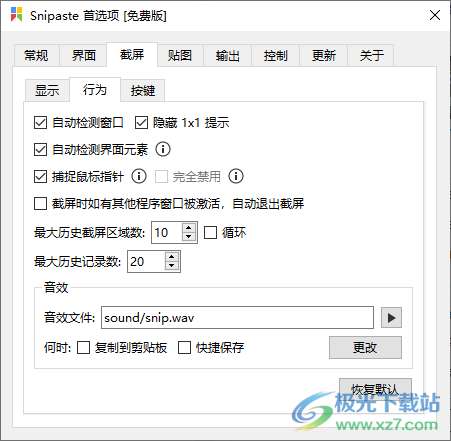
方法步骤
1.当我们下载好了Snipaste截图工具之后,你需要在任务栏中找到Snipaste截图工具。
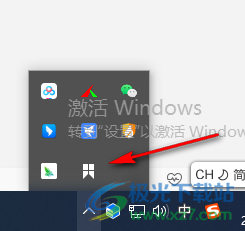
2.接着将Snipaste截图工具用鼠标右键点击一下,就会弹出一个菜单选项,然后选择【首选项】进入到页面中。
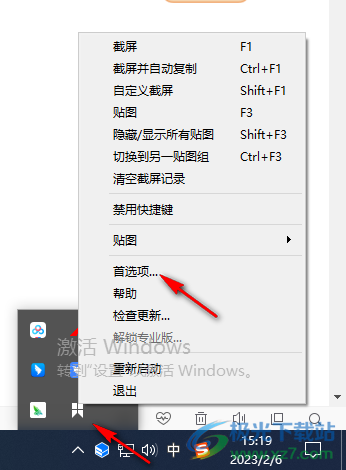
3.这时就会打开一个Snipaste首选项的设置页面,我们在该页面中,点击【截屏】这个选项卡。
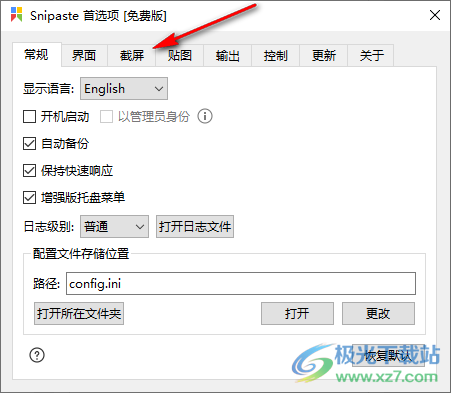
4.然后在该选项卡下有三个选项,这里我们需要选择【行为】选项,将其点击打开窗口。

5.在该窗口中就可以设置【最大历史记录数】了,根据自己的需求来设置即可。
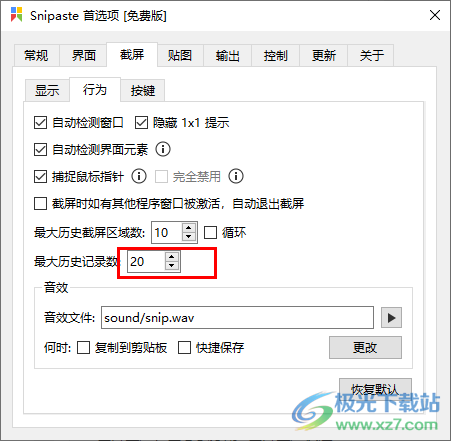
以上就是关于如何使用Snipaste截图工具设置最大历史记录数的具体操作方法,很多时候可能会涉及需要将之前截的图进行查看,那么如果你设置的记录数值很小的话,那么你可以就无法找到之前截的图,一般设置最大历史记录数在20-30就差不多了,需要的小伙伴可以操作试试。

大小:34.97 MB版本:v2.10.3环境:WinXP, Win7, Win10
- 进入下载
相关下载
热门阅览
- 1百度网盘分享密码暴力破解方法,怎么破解百度网盘加密链接
- 2keyshot6破解安装步骤-keyshot6破解安装教程
- 3apktool手机版使用教程-apktool使用方法
- 4mac版steam怎么设置中文 steam mac版设置中文教程
- 5抖音推荐怎么设置页面?抖音推荐界面重新设置教程
- 6电脑怎么开启VT 如何开启VT的详细教程!
- 7掌上英雄联盟怎么注销账号?掌上英雄联盟怎么退出登录
- 8rar文件怎么打开?如何打开rar格式文件
- 9掌上wegame怎么查别人战绩?掌上wegame怎么看别人英雄联盟战绩
- 10qq邮箱格式怎么写?qq邮箱格式是什么样的以及注册英文邮箱的方法
- 11怎么安装会声会影x7?会声会影x7安装教程
- 12Word文档中轻松实现两行对齐?word文档两行文字怎么对齐?
网友评论